
每次看到别人的PPT总是不一样,就会反思自己是不是失败的太多了。今天分享制作PPT图表的技巧~让你的PPT耳目一新。
软件名称:PowerPoint2017简体中文免费完整版软件大小:60.7MB更新时间:2016-12-12立即下载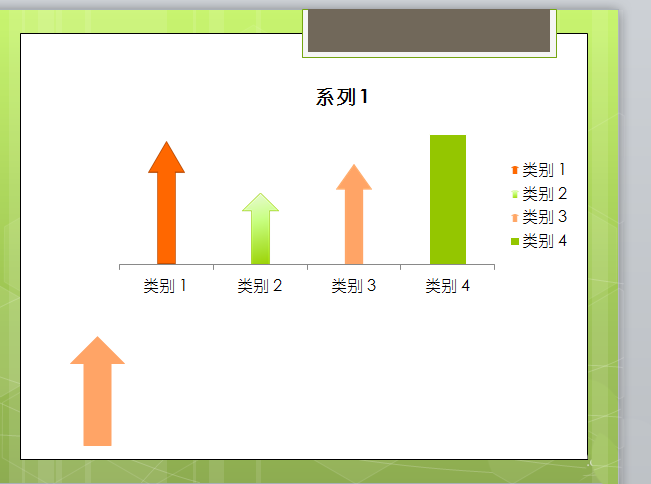 。
。
1.打开PPT,随意创建图表。步骤:插入——图形——任何一个都可以。下图。
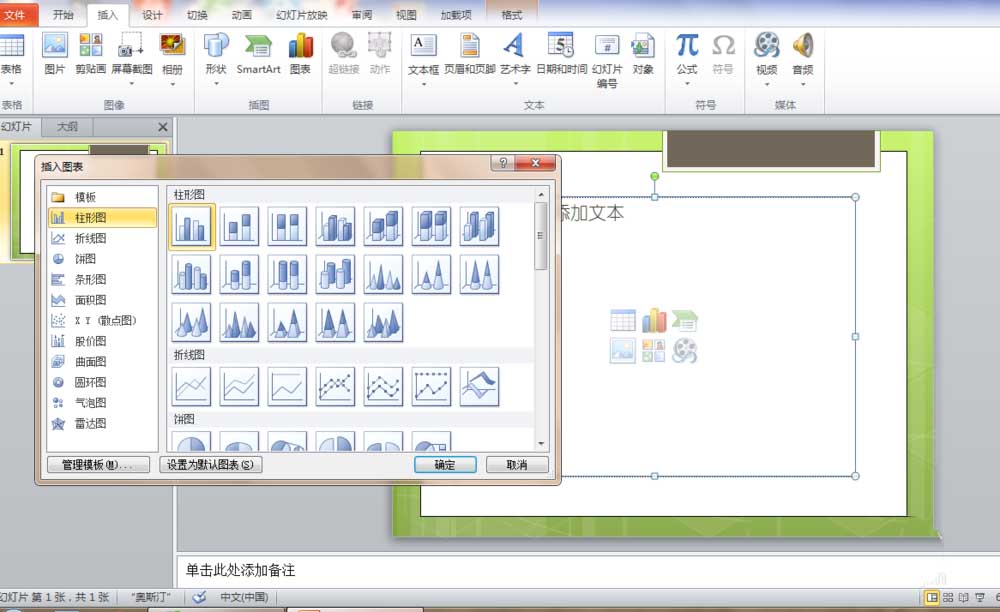
2.然后随意插入一个形状。如下所示,插入形状后,复制该形状的快捷键ctrl c。
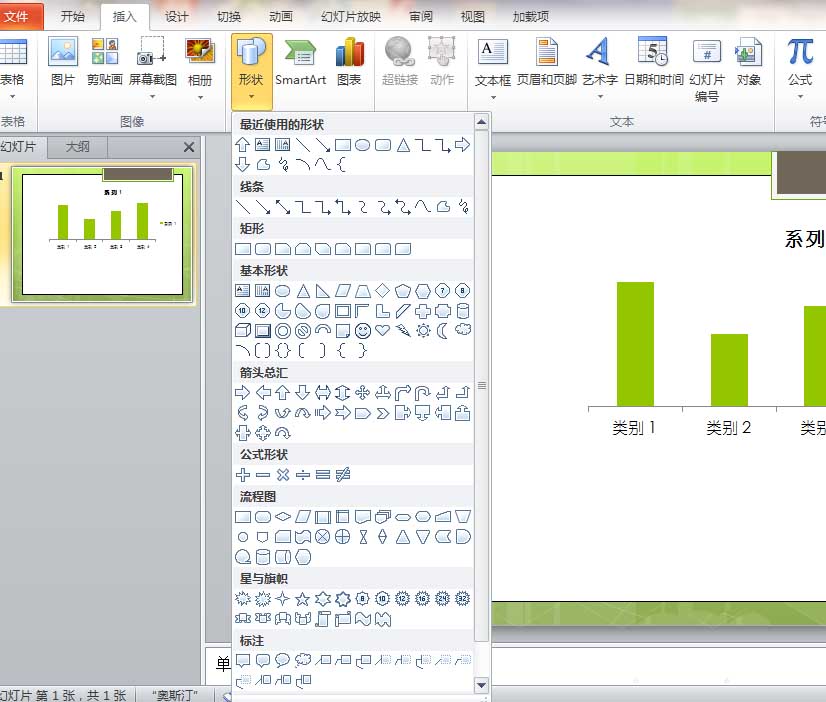
3.这一步是关键。选择图表的直方图,如下图所示。看到几个点了吗?这是选择的表现。您可以单独或全部选择它。选错了就达不到效果。
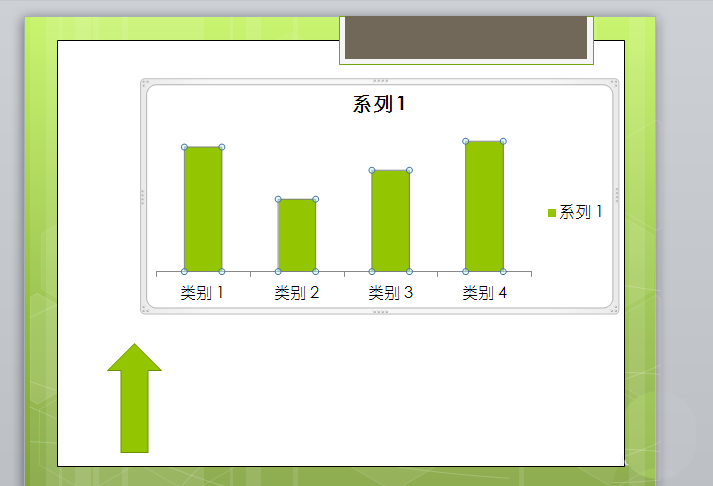
4.完成以上步骤后,现在使用粘贴快捷键:Ctrl V .就完成了~如图所示。
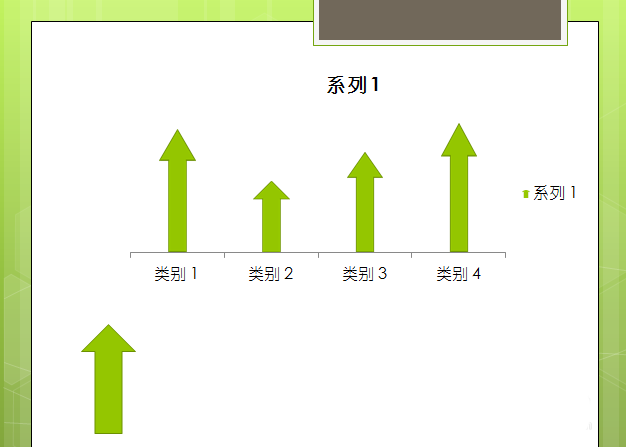
5.这里值得注意的是,如果要更改图表的样式和颜色,需要在更改形状前确认,可以单独编辑。否则,一切都会回到最初。
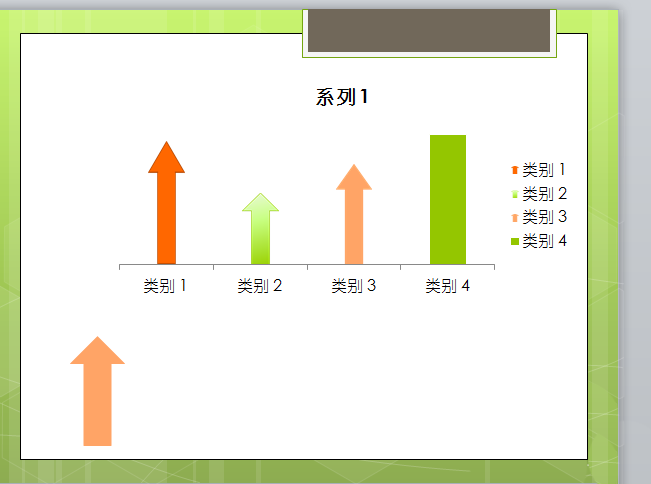
6.PPT中的形状没有那么丰富。我觉得使用图标网上的图标有点麻烦。我发现搜狗输入法有插入功能,还可以插入不同的形状。
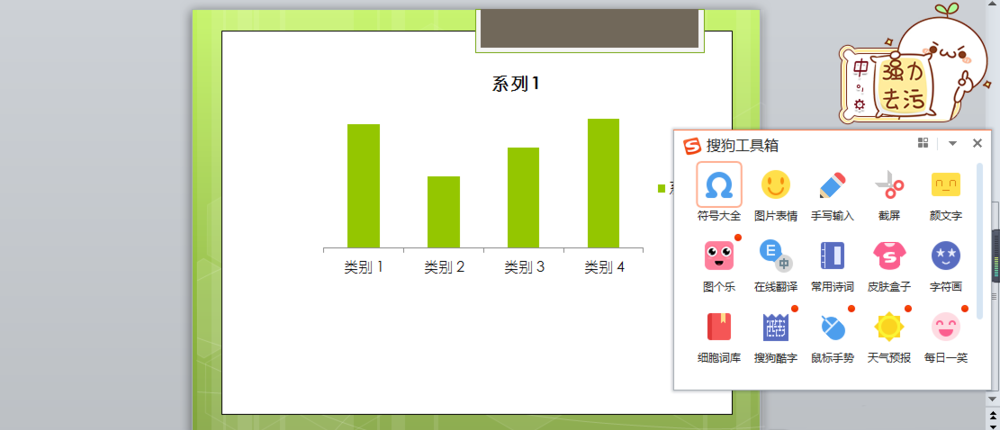
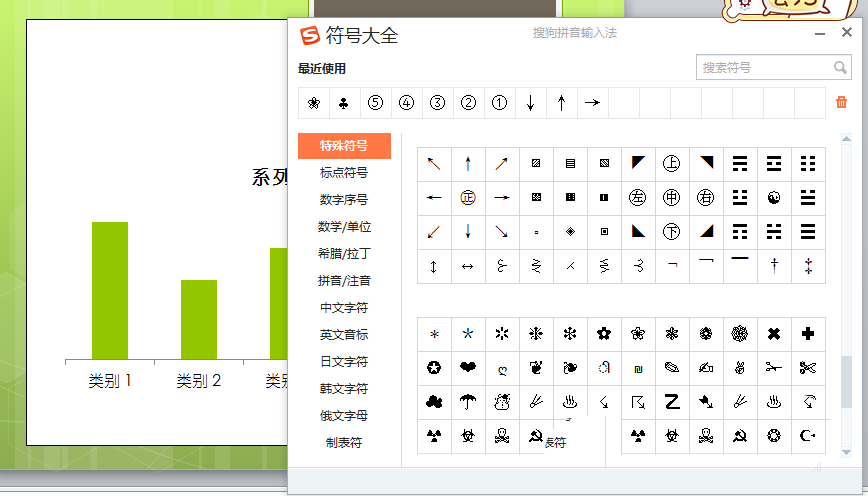
7.这里会有问题。如下图所示,还需要一个步骤。选择图表区,右击——设置数据系列格式——填充——选择堆叠。
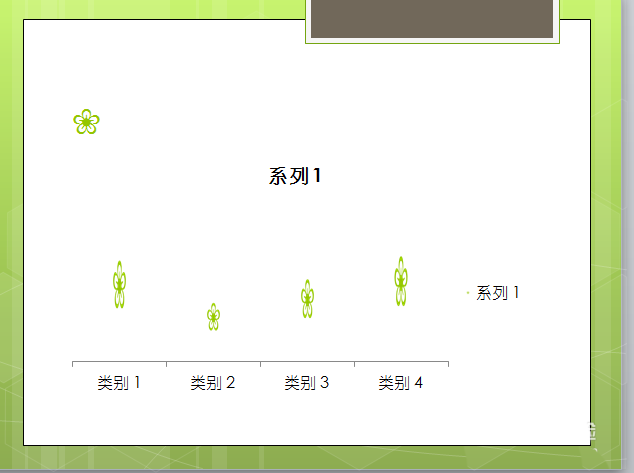
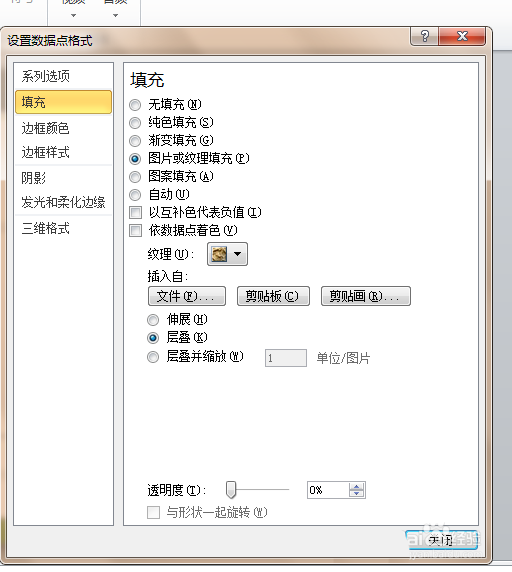
8.最终效果图。横向看比较好~可以试试操作。
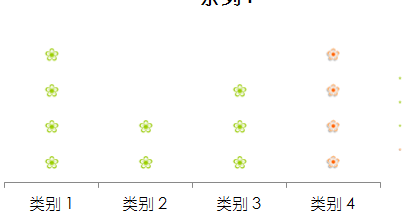
相关建议:
如何用PPT设计独特的柱形图?
如何在ppt文件中制作雷达图?
如何在PPT幻灯片中插入柱形图数据图表?